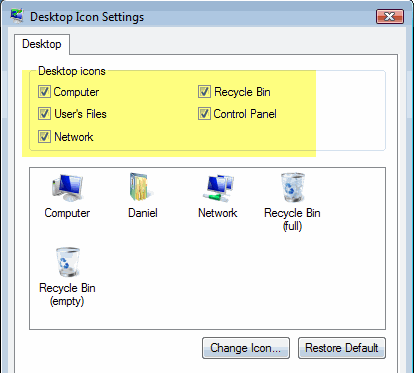Windows Vista、Windows 7、またはWindows 8のご使用のコンピュータでスプリングクリーニングを行い、誤ってごみ箱のアイコンを削除しますか?ごみ箱アイコンがWindowsにない場合は、レジストリなどをハックすることなく元の状態に戻すことができます。
Windows Vista
まず、デスクトップを右クリックして[パーソナライズ]をクリックします。右側のダイアログボックスには、デスクトップアイコンの変更というオプションがあります。
デスクトップアイコンの変更ダイアログボックスで、ごみ箱チェックボックスをオンにしてデスクトップに追加します。
[適用]をクリックすると、アイコンが元に戻りますデスクトップ上に表示されます。ただし、ごみ箱に空きがあると表示されたり、ゴミ箱に何かが追加されたり、ゴミ箱から取り除かれたりするかどうかによっては変化しない人もいます。
ごみ箱アイコンが "フル"と "空"を反映するように変更されないこの問題が発生した場合、Windows Vistaは混乱してしまいます。上記のようなごみ箱アイコンを最初にチェックする必要があります。次に、ごみ箱のフルアイコンを左クリックして[アイコンを変更]をクリックします。すでに強調表示されているアイコンを選択します。これは、ごみ箱のアイコン全体になります。空のごみ箱アイコンで同じことを行い、適用をクリックします。
ごみ箱アイコンあなたのデスクトップ上にあるはずです。ごみ箱にデータがあるかどうかに基づいて自動的に更新されるはずです。
Windows 7& 8
Windows 7では、ごみ箱のアイコンを復元するためのプロセスが少し異なります。まず、[スタート]をクリックし、デスクトップアイコンを入力します。 デスクトップ上の一般的なアイコンを表示または非表示にする]をクリックします。
これは同様のダイアログを表示しますWindows Vistaの場合は、ごみ箱をチェックしてデスクトップに戻すことができます。 Windows 8では、擬似スタートボタンをクリックしてデスクトップアイコンを入力するだけで起動します。
Windows 7と同じダイアログが表示されます。ごみ箱を取り戻すのには他にもたくさんありますが、私は時間をかけて学んだことがいくつかあります。
まず、ファイルを削除するときにCTRLキーを押したままごみ箱をバイパスすることができますWindowsでは。
次に、ごみ箱を右クリックして[プロパティ]を選択し、いくつかのオプションを設定することができます。このオプションは、後でファイルを回復する必要がないことが完全にわかっている場合にのみ使用してください。ごみ箱のサイズや、削除確認ダイアログを表示するかどうかなどの情報が表示されます。 SSDのような小型のハードディスクがあれば、ごみ箱のサイズを小さくすることでかなりのスペースを節約できます。
ごみ箱アイコンを復元するときに他の問題が発生した場合は、お気軽にコメントを投稿してください。お手伝いをします。お楽しみください!